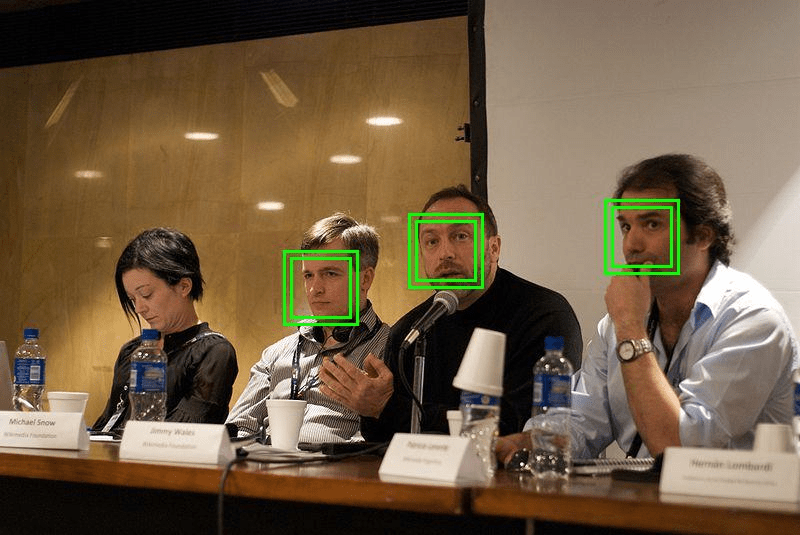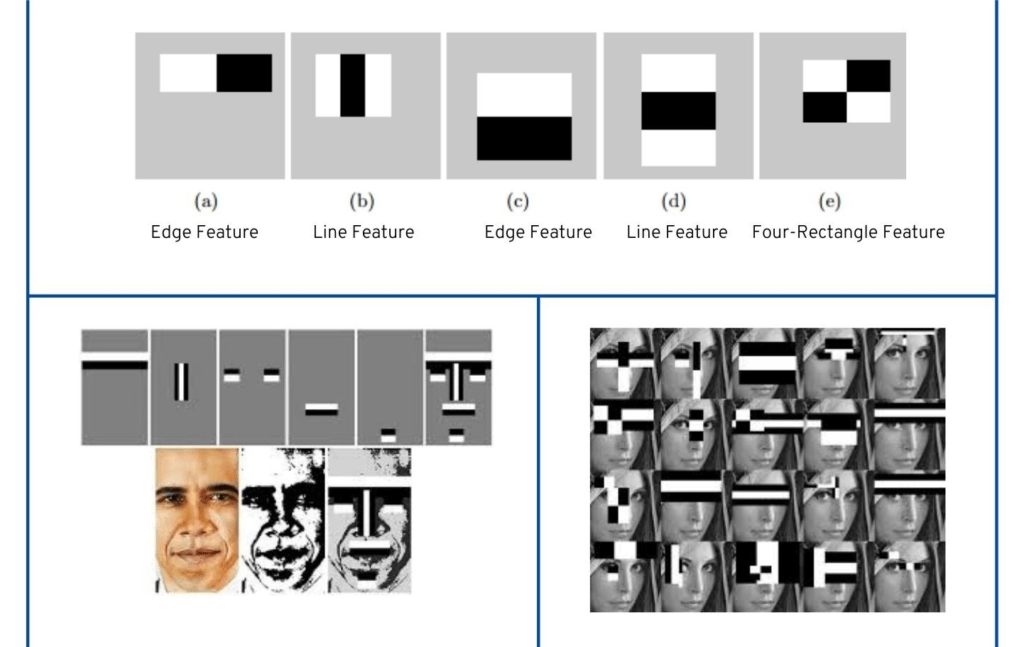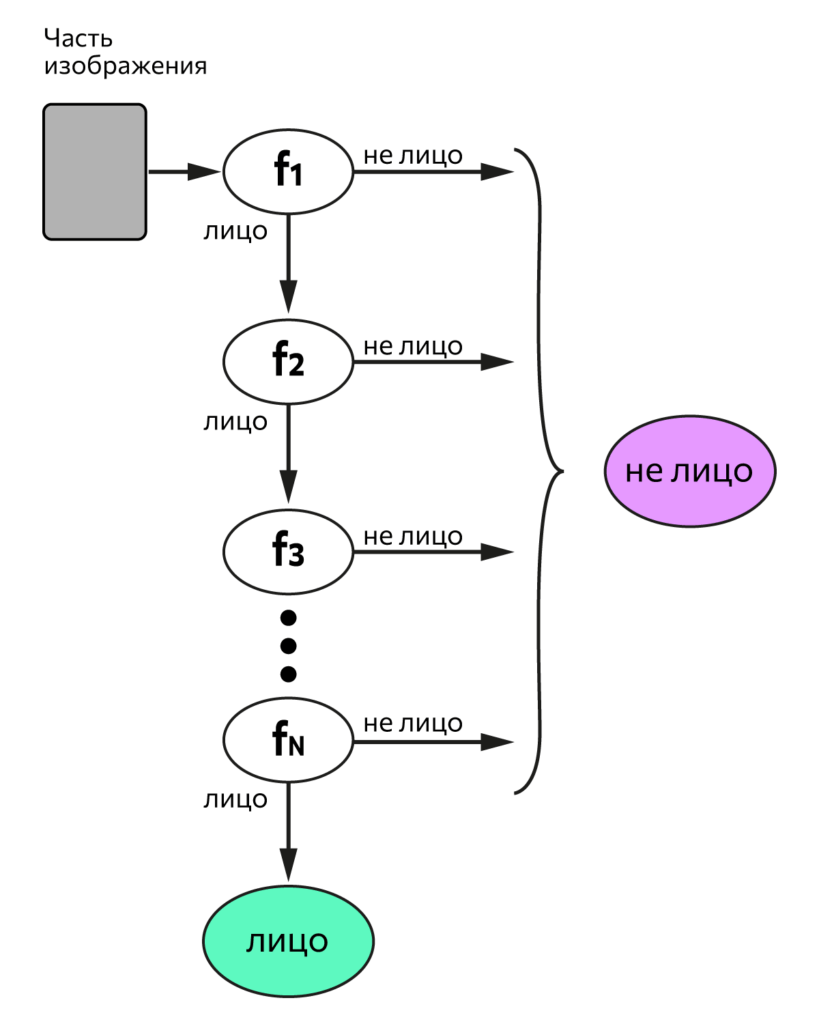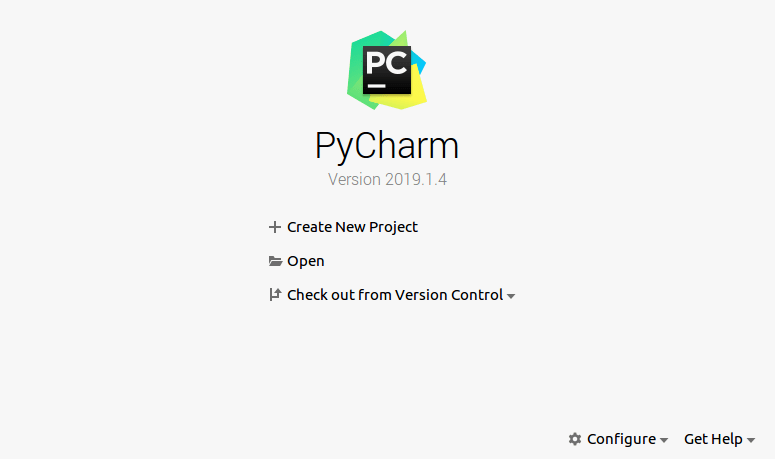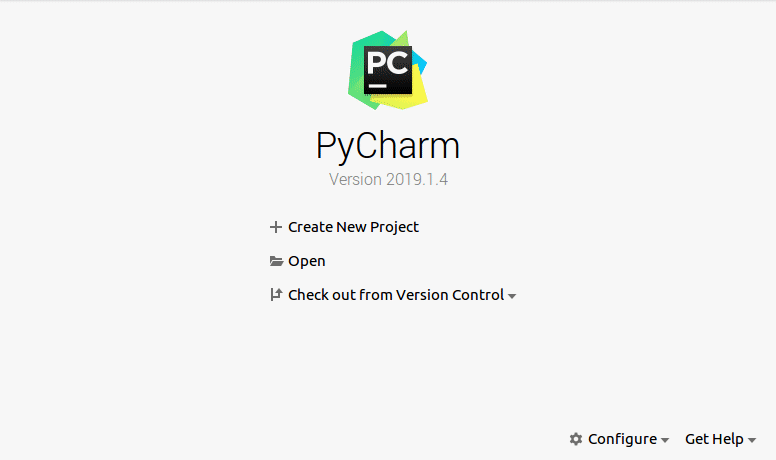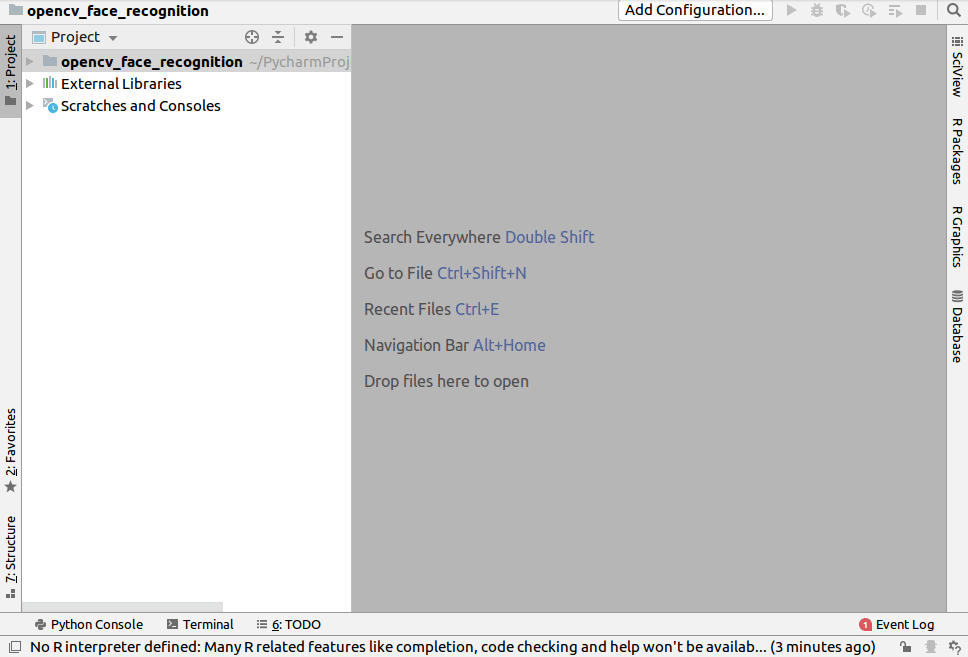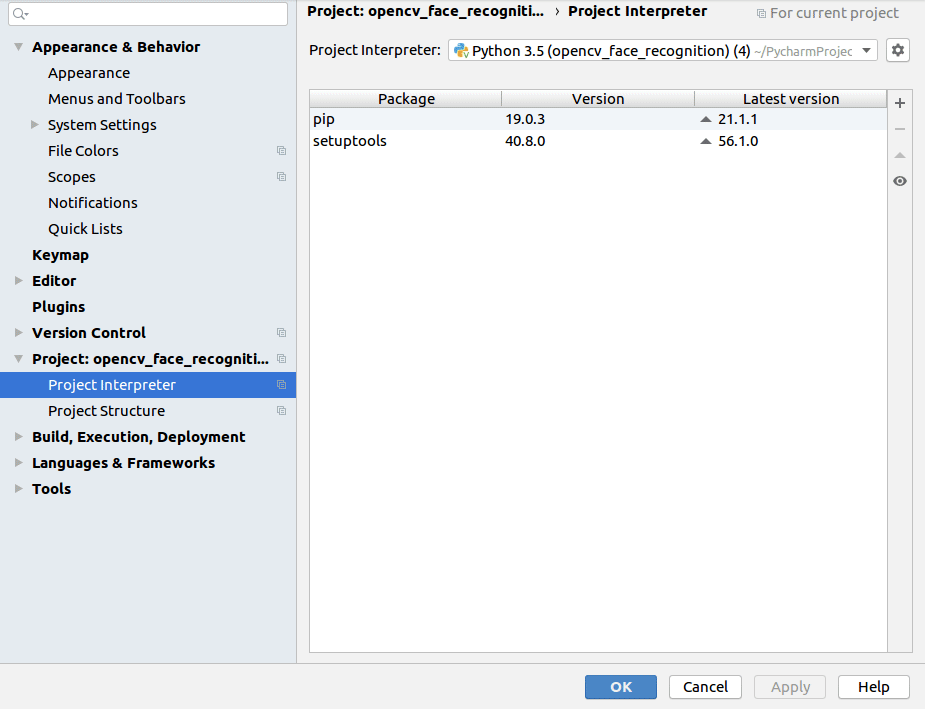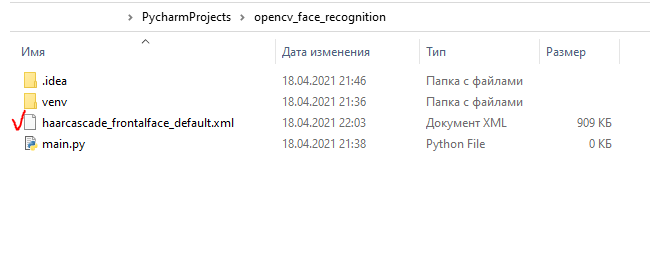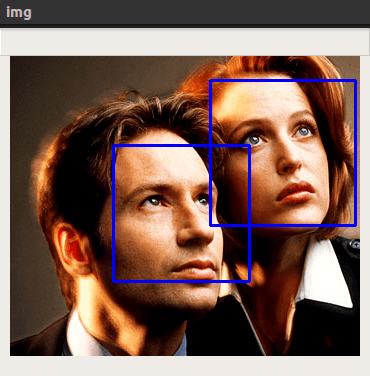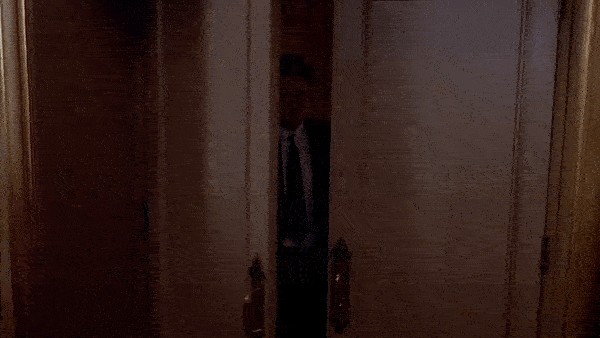Выясняем, как устроено распознавание лиц на видео и фото, и пробуем самостоятельно создать собственный детектор вместе с программистом Александром Белозеровым.
Где нужно распознавание лиц?
Разработкой ПО для распознавания и улучшением алгоритмов занимаются программисты и дата-сайентисты. Эта технология нужна в разных сферах:
- Государство: видеоаналитика используется службами безопасности стран для пограничного контроля, а в Москве так находили нарушителей карантина. Службы безопасности организаций, имеющих дело с секретностью, также используют алгоритмы идентификации для контроля доступа сотрудников к секретным объектам.
- IT-индустрия: Microsoft, Google, Яндекс, ВКонтакте тоже разрабатывают собственные алгоритмы.
- Медицина: технология помогает выявить болезни и отслеживать прогресс в лечении.
- Банкинг: банки используют идентификацию по лицу, чтобы снять деньги в банкомате или получить кредит.
- Образование: распознавание лица помогает поймать тех, кто списывает, — сервисы подключаются к камере на компьютере студента и отслеживают его поведение и движение глаз.
- Персональные портативные устройства: на смартфонах помимо идентификации пользователя распознавание лица выполняет и развлекательную функцию — у приложений Samsung и Snapchat оно лежит в основе AR-фильтров и масок для лица.
Как работает распознавание лиц: метод Виолы-Джонса
Один из способов распознать образ — найти контур объекта и исследовать его свойства. По этому принципу работает метод Виолы-Джонса с использованием признаков Хаара, который придумал венгерский математик Альфред Хаар.
Признаки — это набор геометрических фигур с черно-белым узором, их еще называют маски. Они помогают найти границы какой-либо формы, например очертания лица, линии бровей, носа или рта.
В алгоритме Виолы-Джонса маски накладываются на разные части кадра, а программа определяет, может ли в них находиться объект. Работает это так:
- Классификатор (алгоритм, который будет искать объект в кадре) обучают на фотографиях лиц и получают пороговое значение — его превышение будет сигнализировать о том, что в кадре есть лицо.
- В классификатор загружают изображение, на котором будут искать лицо.
- Классификатор накладывает на него маски и отдельно складывает яркость пикселей, попавших в белую часть маски, и яркость пикселей, попавших в черную часть маски. Потом из первого значения он вычитает второе.
Результат сравнивается с пороговой величиной.
Если результат меньше пороговой величины, значит, в части кадра нет лица, и алгоритм заканчивает свою работу. А если больше, он переходит к следующей части кадра.
На практике маски находят лицо на фотографии так:
Алгоритмы OpenCV
У изображения лица есть свои характеристики:
- Темные и светлые участки и зоны (темные — глаза, губы; светлые — лоб, щеки, подбородок).
- Лица всех людей устроены по одному принципу (глаза — на одной линии, под глазами — нос, под носом — губы, под губами — подбородок).
Это значит, что можно подобрать такой набор масок и составить такой классификатор, который будет учитывать эти особенности.
Для этого можно использовать OpenCV — библиотеку алгоритмов компьютерного зрения и обработки изображений. Реализована она на C/C++, также разрабатывается для Python, Java, Ruby, Matlab, Lua и других языков.
Инструкция: распознаем лицо на фото
Шаг 1. Скачайте готовый классификатор. Мы будем использовать классификатор OpenCV, обученный находить лица, а также глаза, улыбки и другие черты. Скачать его в виде xml-файлов можно с GitHub.
Шаг 2. Скачайте PyCharm.
Для разработки мы советуем кроссплатформенную среду разработки PyCharm — в ней есть полезные инструменты для управления версиями пакетов, анализа кода и его отладки. Скачать ее можно тут.
Шаг 3. Создайте новый проект на Python, мы назвали его opencv_face_recognition.
Шаг 4. По правому клику на названии проекта в дереве каталогов добавьте новый файл main.py.
Шаг 5. Установите библиотеку. Для этого в настройках (Settings) проекта нужно найти вкладку с управлением конфигурацией интерпретатора, нажать на «+», вбить в поиск последовательно «opencv-python» и «opencv-contrib-python» и установить эти пакеты.
Это облегченная версия, которая использует для расчетов только процессор, но процесс установки все равно может занять до 15 минут.
Шаг 6. Чтобы использовать установленную библиотеку OpenCV, импортируйте модуль cv2:
import cv2
До тех пор пока мы не обратимся к каким-либо именам из него, он будет подсвечиваться серым, как неиспользуемый.
Шаг 7. Поместите ранее скачанный классификатор haarcascade_frontalface_default.xml в папку проекта
и загрузите его следующим образом:
import cv2.cv2 as cv2
face_cascade = cv2.CascadeClassifier(‘haarcascade_frontalface_default.xml’)
Обратите внимание, что в PyCharm для его корректной подсветки синтаксиса нам пришлось переписать первую строку с импортом.
Шаг 8. Загрузите изображение, на котором мы будем искать лицо, в режиме оттенков серого — информация о цвете алгоритму не важна, только его интенсивность:
import cv2.cv2 as cv2
face_cascade = cv2.CascadeClassifier(‘haarcascade_frontalface_default.xml’)
img = cv2.imread(‘xfiles4.jpg’)
gray = cv2.cvtColor(img, cv2.COLOR_BGR2GRAY)
Мы будем использовать кадр из сериала «Секретные материалы» с Малдером и Скалли; вы можете поместить в папку проекта любое другое фото.
Шаг 9. Напишите код. Для поиска лиц на изображении мы используем метод с сигнатурой (его именем и списком параметров)
cv2.CascadeClassifier.detectMultiScale (image [, scaleFactor [, minNeighbors [, flags [, minSize [, maxSize]]]]]):
import cv2.cv2 as cv2
face_cascade = cv2.CascadeClassifier(‘haarcascade_frontalface_default.xml’)
img = cv2.imread(‘xfiles4.jpg’)
gray = cv2.cvtColor(img, cv2.COLOR_BGR2GRAY)
faces = face_cascade.detectMultiScale(gray, 1.3, 5)
Нам хватит первых трех параметров.
- В image надо будет передать 8-битную матрицу изображения.
- scaleFactor показывает, во сколько раз мы будем уменьшать исходное изображение, пытаясь обнаружить объект: это делается потому, что мы изначально не знаем, какого размера будет лицо. Чем меньше будет этот коэффициент, тем дольше будет работать алгоритм.
- minNeighbors влияет на качество обнаружения: чем больше его значение, тем меньше образов сможет обнаружить алгоритм, но тем точнее будет его работа.
Дефолтные значения для последних двух параметров — 1.1 и 3. Их можно заменить на любые другие и подобрать для конкретного случая, если на дефолтных значениях алгоритм будет работать плохо.
Шаг 10. Если лица будут обнаружены, функция вернет набор объектов типа Rect (x, y, w, h) — прямоугольников, начало которых задано парой координат (x, y), а ширина и высота — как w и h. В цикле for добавим эти прямоугольники в исходное изображение image при помощи cv2.rectangle(image, start_point, end_point, color, thickness) по координатам их противоположных вершин (x, y) и (x+w, y+h):
import cv2.cv2 as cv2
face_cascade = cv2.CascadeClassifier(‘haarcascade_frontalface_default.xml’)
img = cv2.imread(‘xfiles4.jpg’)
gray = cv2.cvtColor(img, cv2.COLOR_BGR2GRAY)
faces = face_cascade.detectMultiScale(gray, 1.3, 5)
for (x, y, w, h) in faces:
cv2.rectangle(img, (x, y), (x+w, y+h), (255, 0, 0), 2)
Шаг 11. Для отображения результата и закрытия программы по нажатию клавиши добавим еще несколько строк: вывод картинки, ожидание нажатия любой клавиши и последующее закрытие окна. В итоге весь наш проект будет выглядеть так:
import cv2.cv2 as cv2
face_cascade = cv2.CascadeClassifier(‘haarcascade_frontalface_default.xml’)
img = cv2.imread(‘xfiles4.jpg’)
gray = cv2.cvtColor(img, cv2.COLOR_BGR2GRAY)
faces = face_cascade.detectMultiScale(gray, 1.3, 5)
for (x, y, w, h) in faces:
cv2.rectangle(img, (x, y), (x+w, y+h), (255, 0, 0), 2)
cv2.imshow(‘img’, img)
cv2.waitKey(0)
cv2.destroyAllWindows()
Шаг 12. Сочетанием клавиш Ctrl-Shift-F10 (Ctrl-Shift-R на MacOS) запустим скрипт:
Инструкция: распознаем лицо в видеопотоке с веб-камеры
Модернизируем наш код так, чтобы в реальном времени обнаруживать лица в кадре, например, на видео с веб-камеры.
Шаг 1. Создайте объект для захвата видеострима:
import cv2.cv2 as cv2
face_cascade = cv2.CascadeClassifier(‘haarcascade_frontalface_default.xml’)
capture_io = cv2.VideoCapture(2)
Число для cv2.VideoCapture() придется поперебирать, индексом нашей внешней веб-камеры оказалась двойка.
Шаг 2. Считывать кадры с видеоустройства будем в вечном цикле: cv2.VideoCapture.read() возвращает булево значение об успешном считывании из потока (оно нам не нужно) в паре с самой картинкой. Преобразуем ее в 8-битную матрицу так же, как и раньше:
import cv2.cv2 as cv2
face_cascade = cv2.CascadeClassifier(‘haarcascade_frontalface_default.xml’)
capture_io = cv2.VideoCapture(2)
while True:
_, img = capture_io.read()
gray = cv2.cvtColor(img, cv2.COLOR_BGR2GRAY)
Шаг 3. Остается переписать только конец цикла — чтобы у него было условие выхода, например, по нажатию на «q» (от quit, «выйти»). cv2.waitKey(time) 10 мс ожидает ввода с клавиатуры юникод-символа, который приведет к закрытию стрима и программы.
import cv2.cv2 as cv2
face_cascade = cv2.CascadeClassifier(‘haarcascade_frontalface_default.xml’)
capture_io = cv2.VideoCapture(2)
while True:
_, img = capture_io.read()
gray = cv2.cvtColor(img, cv2.COLOR_BGR2GRAY)
faces = face_cascade.detectMultiScale(gray, 1.3, 5)
for (x, y, w, h) in faces:
cv2.rectangle(img, (x, y), (x+w, y+h), (255, 0, 0), 2)
cv2.imshow(‘img’, img)
if cv2.waitKey(10) & 0xFF == ord(«q»):
break
capture_io.release()
cv2.destroyAllWindows()
Шаг 4. Код готов, нажимаем Ctrl-Shift-F10 (Ctrl-Shift-R на MacOS) и наблюдаем результат вживую:
У каждого из нас хоть раз в жизни возникала необходимость найти человека по фото из социальных сетей. В сегодняшней статье разберем все рабочие способы поиска людей по фото, а также расскажем о бесплатных проверенных онлайн-сервисах. Научим вас искать страницы человека по фото Вк, Телеграм, Одноклассники и других сайтов.
- Можно ли найти человека по фото в интернете
- Как найти человека по фото – инструкция
- Топ-8 сервисов для поиска человека по лицу
- Найти человека по лицу в интернете с помощью гугл и яндекс
- Как найти страницу по фото в яндекс
- Как найти человека по фото в Гугл
- Найти человека через search4faces — обзор сервиса
- Найти информацию о человеке через Глаз Бога — обзор телеграм сервиса
- Поиск человека по аватарке через TinEye
- Найти страницу человека в интернете через Pimeyes
- Поиск человека по фото Вк через Findclone — обзор сервиса
- Поиск по фото FindFace
- Не могу найти человека по фото
- Найти человека по лицу в интернете с помощью гугл и яндекс
- Часто задаваемые вопросы от пользователей
Можно ли найти человека по фото в интернете
Да, в 2022 году это не составит никакого труда, для этого нужно воспользоваться простым поиском в гугл или яндекс, если его аватарка / фотография/ картинка достаточно уникальна, или специальным сервисом для поиска по фото.
С помощью искусственного интеллекта почти по любому фото можно моментально найти человека во ВКонтакте, Инстаграм, Одноклассниках и других соцсетях. С его помощью легко узнать, кто изображен на фото, найдя его страницу.
Также можно найти похожих людей, например, похожих на известную актрису или блогера, которые тебе нравится.
Как найти человека по фото – инструкция
Итак, для того чтобы найти страницы, профили, сайты, где упоминается человек, используя фото его лица, для начала нужно подготовить эту фотографию. Вам необходимо обрезать снимок, выделив только того человека, которого мы ищем. Таким образом, мы уменьшим размер его изображения и уберем лишнее, чтобы сервисы поиска по фото не отвлекались.

После того как вы обрезали изображение, можно выбрать один из 8 онлайн сервисов, для поиска по лицу.
Топ-8 сервисов для поиска человека по лицу
Существует масса онлайн сервисов, чтобы найти человека по фото из Вк, Инстаграм, Телеграм, Одноклассников и других соцсетей. Но не все из них являются рабочими. Подготовили список из 8 бесплатных и платных онлайн сервисов для поиска человека по лицу.
- Search4faces – бесплатный рабочий онлайн-сервис поиска в социальных сетях Вконтакте и Одноклассники. Работает без регистрации и смс.
- Глаз Бога (Eye of God) — сервис для поиска информации о человек по фото, номеру телефона или нику в телеграм, ВКонтакте и инстаграм.
- Google Images – поисковик Гугл Картинки, ищет не только по лицу, но и по любым изображениям
- Yandex Images – поисковик Яндекс Картинки, найдет все фото нужного человека, а также похожих людей
- TinEye – сервис поиска по изображениям Тинай. Легко распознает нужное изображение и найдет его во всех уголках интернета.
- Pimeyes.com — платный англоязычный сервис для поиска людей по фото.
- Findclone – ищет по ВК, требуется регистрация по номеру телефона. Бесплатно доступно всего 25 запросов, но обычно этого хватает, чтобы найти человека по фото.
- FindFace от NtechLab — закрылся в 2018 году, один из передовых сервисов, помогающего найти людей в социальной сети «ВКонтакте» по их фотографии.
Перейдем к обзору и инструкции для поиска страницы человека по фото в каждом из сервисов.
Найти человека по лицу в интернете с помощью гугл и яндекс
Современные поисковые системы типа гугл и яндекс отлично определяют людей, животных и другие объекты изображенные на фото. Поэтому найти человека по фото можно даже через обычный поиск в гугл и яндекс.
Как найти страницу по фото в яндекс
Для того чтобы найти человека по фото в яндекс, необходимо:
- открыть поиск по картинкам
- нажать на значок камеры
- перетащить изображение, загрузить фото или вставить ссылку из интернета
- нажать найти


После поиска человека по фото, Яндекс выдаст вам:
1) Сайты с информацией про изображение — это сайты на которых расположена фотография человека, которого вы искали.

2) а также «похожие изображения» на то фото, что вы загрузили. Здесь могут быть отображены люди имеющие внешние сходства с искомым человеком или же этот человек, но в других ракурсах и на других фото.

Кстати, еще Яндекс предложит найти товары, которые есть на загруженном изображении, в интернет магазинах. Если давно искали какое-то конкретное платье, украшение или часы — просто загрузите фотографию человека в поиск по картинкам от Яндекс и найдите нужную вещь.

Как найти человека по фото в Гугл
Найти страницу или профиль человека в соцсетях через гугл — проще простого. Сервис «Гугл Картинки» имеет функционал для поиска по загруженным изображениям.
Итак, чтобы сделать поиск по фото из Вк, Инстаграм или другой соцсети нужно:
- открыть сервис «Гугл Картинки»
- нажать на значок фотоаппарата
- используйте для поиска в Google изображения, а не текст. Перетащите изображение в окно или загрузите выбрав его на своем телефоне или компьютере
- Гугл найдет все соцсети и сайты, где использовалось данное фото, включая страницы Вконтакте, Инстаграм, Одноклассники и тд. А также найдет похожие фото или фотографии этого человека с другого ракурса.

Все страницы с фото человека, которого вы искали, расположены внизу под поисковым запросом.

А также есть раздел «похожие изображения», где вы можете увидеть похожих людей, а также другие фото человека, которого вы искали.

Найти человека через search4faces — обзор сервиса
Давайте разберемся, как с помощью сервиса search4faces найти человека по фото из Вк, Одноклассников и ТикТока. Для него не нужна регистрация или номер телефона.
1.Переходим на сайт search4faces.com и выбираем одну из нужных баз для поиска: фотографии Вконтакте, аватарки Вк и Одноклассники, аватарки ТикТок, свежие аватарки Одноклассники, аватарки Клабхаус или поиск по публичным персонам.

Я выберу поиск по фотографиям профиля Вконтакте и буду использовать аватарку какой-то девушки.
2.Жмем «загрузить» фото и указываем дополнительные параметры, если они известны, чтобы результат поиска по фото Вк был более точным.

3.Жмем найти и ожидаем результаты поиска

Как видим, сервис search4faces с легкостью нашел по лицу страницу нужного человека Вк. А также нашел похожих людей и остальные фото или профили.
Найти информацию о человеке через Глаз Бога — обзор телеграм сервиса
Глаз Бога (Eye of God) — популярный телеграм сервис, для поиска любой общедоступной информации о человек по его фото, номеру телефона, странице в соцсетях, а также никнейму телеграм и инстаграм. Сервис является «условно» платным.
Итак, для того чтобы найти человека по фото с помощью сервиса Глаз Бога, нужно:
1.Открыть глаз бога в телеграм
2. У вас высветится весь список информации, которую можно использовать для поиска человека. Но нас интересует именно поиск по фото человека, чтобы найти его или двойника на сайтах ВК, ОК.
3. Для такого поиска необходимо иметь 5 рублей на балансе сервиса, для этого нажмите «аккаунт», затем «пополнить баланс» и отправьте боту цифру 5.




Далее стандартная процедура, похожая на любую оплату в интернет-магазинах. После оплаты необходимо немного подождать (5 минут), чтобы деньги появились на счету в Глаз Бога. После зачисления средств, сервис пришлет уведомление.
Итак, теперь для поиска человека по фото в Глаз Бога необходимо нажать на скрепку в левом нижнем углу, выбрать фото на своем телефоне или компьютере и отправить его боту.

Теперь можете выбрать где именно искать человека. Для запроса вконтакте необходимо всего 5 рублей, для поиска по Вк и Ок, а также Альбомам нужна платная подписка.
Заказали поиск профиля Вконтакте по фото, в результатах нашлась нужная страница, а также 2 номера телефона человека.

Глаз Бога легко найдет не только другие фото и профиль человека в соцсетях, но может найти и другие вещи:
- Поиск по имени
- Поиск по другим социальным сетям
- Поиск по номеру телефона или email почте
- Поиск по адресу проживания
- Поиск по ИНН или Юр.лицу
- Поиск по номеру автомобиля
Поиск человека по аватарке через TinEye
TinEye — зарубежный сервис поиска профилей человека по лицу. Стоит учитывать, что в первую очередь TinEye будет искать на англоязычных сайтах.
Чтобы найти человека по фотографии с помощью TinEye, нужно:
- открыть сайт tineye.com
- нажать кнопку «upload» и выбрать фото, которое сервис будет искать

- если результат будет найден, сервис вынесет все упоминания данного человека, а также фотографии похожих людей.

Найти страницу человека в интернете через Pimeyes
PimEyes — еще один зарубежный онлайн-сервис для поиска людей по лицу. В использовании достаточно легкий и понятный инструмент, функционал которого позволяет охватить популярную соцсеть «Фейсбук», а также другие менее популярные сайты.
Ключевой особенностью можно считать сайты, которые охватывает PimEyes, ведь он будет искать человека по фото в:
- социальных сетях — Facebook, Instagram, Tumblr, Одноклассники, ВК,
- новостных ресурсах — таблоиды, местные новости и тд.
- видехостингах — YouTube, Vimeo, Coub и тд
- различных популярных платформах, типа WordPress
Итак, как же найти человека по фото с помощью PimEyes:
- открыть сайт PimEyes
- нажать на «upload photo» и выбрать фотографию с устройства
В случае нахождения результата, Pimeyes выдаст совпадения.
В бесплатном тарифе сервис покажет только совпадающие результаты с процентом сходства. Если же у вас есть платная подписка, то сможете получить доступ ко всем результатам вместе с источником изображения.
Поиск человека по фото Вк через Findclone — обзор сервиса
Еще один популярный сервис для поиска людей по лицу — Findclone. Также сервис может быть представлен как findtwin, так как ранее являлся searchface — аналог, закрытого проекта FindFace .
Для использования сервиса понадобится зарегистрироваться, указав свой номер телефона и введя 5 последних цифр телефона, с которого поступит звонок.
Сервис дает всего 25 бесплатных распознаваний, но этого хватит для поиска нужного человека. Если на фото несколько людей, сервис предложить выбрать того, которого будет искать.

Поиск по фото FindFace
FindFace — технология распознавания лиц, разработанная российской компанией NtechLab, специализирующейся на решениях в области нейронных сетей.

Ранее технология использовалась в качестве веб-сервиса FindFace, помогающего найти людей в социальной сети «ВКонтакте» по их фотографии.
Как утверждают пользователи, первые 30 поисков людей по фото с помощью FindFace бесплатны, дальше сервис просит купить подписку.
В результате тестов, фотографии, которые сделаны в хороших условиях (лицо человека четко видно), проблем с распознаванием практически не возникает. 9 из 10 попыток найти человека по фото в интернете с помощью FindFace увенчались успехом.
Однако, к сожалению, в июле 2018 сервис был закрыт. Но не стоит отчаиваться, ведь в этой статье есть еще 7 актуальных рабочих аналогов, в том числе FindClone, который, как утверждается, от тех же разработчиков из NtechLab.
Не могу найти человека по фото
Если у вас не получилось найти страницу человека по фото с первого раза — не отчаивайтесь.
- Попробуйте другие доступные сервисы. В статье мы указали 7 актуальных онлайн сервисов для поиска человека по фото, какой-то из них обязательно его найдет.
- Попробуйте другие фото человека, которого нужно найти. Если таких фото нет, постарайтесь убрать лишние объекты из кадра, обрезав лицо человека.
В ряде случаев человека по фото найти не удаётся. Например, если у него стоят настройки приватности, либо же фото является некачественным, с большим количеством шумов.
Часто задаваемые вопросы от пользователей
Мы собрали наиболее частые вопросы от пользователей в группах VK, одноклассниках и других социальных сетях, ответы на них прилагаем ниже.
Как найти человека по лицу на фото?
Чтобы найти данные о человеке по его лицу на фото Вы можете воспользоваться одним из описанных в обзоре сервисом: Search4faces, Findclone или аналогом, ботом сервиса Глаз Бога.
Как найти человека по аватарке Вконтакте?
В первую очередь попробуйте осуществить поиск профиля VK по аватарке в сервисе Tineye.
Возможно вам будет интересно:
- 3 способа как скачать видео из TikTok без водяного знака
- 9 бесплатных онлайн сервисов, чтобы удалить фон с фото, картинок и видео
Не забывайте подписаться на канал:
Больше годноты на канале — Довольный Арбитражник
Обсудить и задать вопросы в чате — Арбитраж трафика | Довольный
Поиск людей по фото и видео файлам. Есть ли какой-то софт?
Есть большое число фотографий и видеозаписей с камер наблюдения. Необходимо организовать поиск по лицам в этих материалах. Для начала придется, конечно, обучить систему. Большинство лиц многократно повторяются.
Есть ли какой-то готовый софт (платный или бесплатный) для этого? Возможно, есть какие-то полуготовые программы или библиотеки, которые можно не очень сложно объединить. Поделитесь опытом.
Спасибо
-
Вопрос заданболее трёх лет назад
-
16970 просмотров
Пригласить эксперта
Picasa по фоткам умела лица искать
Lightroom 6 тоже предлагает возможность поиска по лицам.
ZZ Photo тоже ищет по лицам
посмотрите также в сторону веб апи: Face++, Rekognition, Lambda labs, Kairos
А для видео что-то подобное есть? Весь подсказаный софт — для фото.
Распознавать лица необязательно. Достаточно найти просто людей.
-
Показать ещё
Загружается…
28 мая 2023, в 02:05
7000 руб./за проект
27 мая 2023, в 23:03
10000 руб./за проект
27 мая 2023, в 22:55
1000 руб./за проект
Минуточку внимания
Мир киноискусства постоянно видоизменяется. В связи с чем, сложно уследить за бесконечными хитросплетениями и часть потока художественной информации проходит мимо нас, в том числе и некоторые «новые лица» актерского братства. В общем, часто моделируется ситуация, когда какая-нибудь актриса вас поражает в самое сердце своей красотой, харизмой или талантом и возникает вопрос: «как узнать ее имя?»
Зачастую очень просто.
Понятно, что если это фильм и название известно, то просто смотрим актерский состав. А вот если девушка из обычного видеоролика без информационно значимого названия, то в первую очередь делаем качественный скриншот, дабы лицо было видно крупно и отчетливо (без всяких лишних деталей). От этого зависит результат поиска. Ну а с фотографией еще легче, по сути, фото — это готовый скрин. А теперь к делу.
Я подготовил для вас 11 онлайн способов для распознавания лиц.
Для наглядности возьмем двух актрис — зарубежную и из России. Я наделал скриншотов прямо из видео обзоров. С первой все просто, а вот вариант с русской девушкой крайне сложен — она не так широко известна, но тем интереснее. Короче, задача — узнать кто это.
Зарубежный пример:
И наша соотечественница:
Я буду тестировать каждый способ и пытаться нарыть как можно больше информации. А вы, в свою очередь, наглядно увидите алгоритм поиска и обработку результата. Начнем с очевидного, с поисковых систем.
1) Поисковая система bing_com
Нажимаем в поисковой строке на значок фотоаппарата и при помощи кнопки «обзор» подгружаем нашу фотку или скрин.
С зарубежной актрисой у поисковика bing, естественно, проблем не возникло. Это Скарлет Йоханссон.
Зато актрису из России распознать не удалось. В принципе, ожидаемо.
2) Поисковая система Google
Теперь на очереди Google. Заходим и сверху, справа жмем на пункт «картинки».
Открывается поисковая строка с возможностью подгрузить файл для поиска по фотографии. Кликаем на значок фотоаппарата, кнопка «Загрузить изображение» и выбираем файл (подгружаем свой).

В итоге, подгрузив первую фотографию и просмотрев выдачу, можно лицезреть название фильма. Далее дело техники — просто просматриваем актерский состав. Ну, а по нашей актрисе — соотечественнице информации опять нет.
3) Поисковая система Яндекс
Теперь время русских поисковых систем и первый на очереди Яндекс. Жмем на значок «Картинки».
Далее по стандартной схеме. Иконка фотоаппарата и «Выбрать файл».
В результате, в первом случае мы узнаем и имя актрисы, и название фильма.
А во втором — мы получили сразу два тайтла. На самом деле, данная актриса снималась в обеих мелодрамах, соответственно, и узнать ее имя теперь проще простого.
4) Поисковая система Mail
Второй по значимости русский поисковик. Алгоритм поиска в нем — идентичен. «Картинки» — иконка фотоаппарата — и просто подгружаем нужный файл.


Естественно, данная поисковая система смогла идентифицировать обеих актрис. Так как первая слишком известна, ну, а с мелодрамами у Mail особо теплые отношения.
5) Китайский сервис pic.sogou_com
Следующий на очереди — Китайский поисковый сервис. К сожалению, наших соотечественниц он знает немного и тут особой надежды быть не может. Зато со Скарлет у него явно проблем не возникнет.
Кликаем по фотоаппарату.
С помощью голубой кнопки подгружаем необходимую фотку.
Получаем результат:
Вот перевод на русский язык:
6) Поисковая система tineye_com
С помощью кнопки «Upload» загружаем первую фотографию.
Результат выдачи довольно подробный. Есть имена, названия фильмов, вообщем, вся необходимая информация. Осталось только перейти по предоставленным ссылкам.
А что мы получим при загрузке в систему второй фотографии? Ровным счетом ничего.
7) Распознавание лиц с помощью betaface_com/demo.html
Теперь у нас на очереди система распознавания лиц. Начнем с нажатия кнопки «Custom Upload».
Подгружаем изображение Йоханссон. Система обрабатывает область лица.
Нажимаем на выделенную лицевую область, тем самым вызывая окошко с пунктами. Нас интересует кнопка «Search celebrities» (Поиск знаменитостей). Соответственно, по ней и кликаем.
По итогу мы получили правильный результат. К сожалению, во втором случае алгоритмы не справились.

Сервис представляет из себя списки баз из различных социальных сетей. При загрузке вами любой фотографии, алгоритмы пытаются распознать черты лица и сравнивают с тем, что есть в их базе. В результате выдается изображение максимально похожего человека.
Для примера возьмем базу Вконтакте. Жмем по кнопке «Перейти».
Подгружаем ваш файл.

После загрузки открывается набор настроек. Можно обрезать лишнее, выкрутить яркость итд.
После нажатия по кнопке «Найти» получаем результат.
Понятно, что в списке совпадений куча фейковых аккаунтов, но нам это и не важно — мы узнали имя актрисы.
Естественно, первое фото я даже искать с помощью этого способа не буду.
9) Распознавание лиц с помощью pictriev_com
Еще один сервис распознавания лиц, в основе которого лежит огромная актерская база.
Я подгрузил оба файла: к сожалению, сайт себя не оправдал. Оба результата даже близко не попали в цель. Но это не значит, что сервис непригоден, пробуйте и всё получится.
10) Просмотр метаданных — exif.regex_info/exif_cgi
Метаданные — это текстовая информация, которая зашита в тело фотографии. Сведения об авторе, название, описание, год создания итд, итп. Естественно, если вы сделали скриншот видеоряда, то никаких метаданных в нем содержаться не может. Пригодна лишь полноценная фотография ито, если автор удосужился в нее вшить какие-то данные.
Переходим по адресу exif.regex_info/exif_cgi (нижнее подчеркивание в адресе замените точками) и выбираем файл.
После чего запускаем анализ изображения с помощью кнопочки «View Image Data»
Если какая-либо информация вшита, то вы ее увидите в многочисленных таблицах данных, которые сформирует сервис по вашему запросу.
Поиск актрисы из рекламы, фильма, сериала или клипа при помощи телефона
Мы рассмотрели с вами уже 10 способов поиска полюбившейся актрисы и остался еще один, но пользоваться мы им будем при помощи телефона. Это технология Google — получение информации о различных предметах и объектах при наведении камеры смартфона. Детально описывать, тут по факту нечего — устанавливайте и пользуйтесь, отличный бесплатный продукт.
11) Гугл объектив
Ну что ж, подведем итоги. Я надеюсь, что вышеперечисленные способы помогут вам найти любого человека из рекламы, фильма, сериала, клипа или других художественных произведений. Пишите в комментариях темы, которые вас волнуют, и я постараюсь вам помочь.
Просмотры:
12 142
Поиск человека по фото
В этом уроке я покажу, как найти человека по фото в ВК и других социальных сетях. Для этого мы будем использовать бесплатные онлайн сервисы поиска людей по лицу.
ТОП-6 сервисов поиска людей по лицу
- Search4faces – бесплатный сервис поиска в социальных сетях Вконтакте и Одноклассники. Работает без регистрации.
- Findclone – ищет по ВК, требуется регистрация по номеру телефона. Бесплатно доступно 25 запросов.
- Google Images – поисковик Гугл Картинки.
- Yandex Images – поисковик Яндекс Картинки.
- TinEye – сервис поиска по изображениям Тинай.
- PimEyes – англоязычный сайт поиска людей по фото (платный).
Как найти человека по фото – инструкция
Шаг 1: подготовка фотографии
Сначала нужно обрезать снимок. Таким образом, мы уменьшим его размер (обычно он большой), и уберем лишнее.
1. Открываем программу для редактирования изображений: Пуск → Стандартные — Windows → Paint.
2. Добавляем фото в окно. Для этого перетягиваем его в программу или выбираем вручную из папки компьютера (Файл – Открыть).
3. Нажимаем на инструмент «Выделить» в верхнем меню, и обводим человека.
4. Нажимаем кнопку «Обрезать».
5. Сохраняем: 
Шаг 2: поиск в соцсетях
Далее нужно загрузить снимок в систему поиска человека по фото. И если будут совпадения, сайт покажет страницы найденных людей. Два наиболее популярных сервиса:
- Search4faces.com – бесплатный, без регистрации. Ищет людей по социальным сетям Вконтакте и Одноклассники. Большая база профилей.
- Findclone.ru – требуется регистрация по номеру телефона. Умеет весьма точно находить человека по фото, но только в соцсети ВК. Бесплатно можно выполнить 25 поисков.
Был еще один хороший сервис Findface с очень точным распознаванием лиц, но, к сожалению, он закрылся.
Пример
Покажу, как найти человека через сервис Search4faces. Открываем сайт search4faces.com и выбираем режим поиска: «Аватарки Вконтакте и Одноклассников» или «Фотографии профиля Вконтакте». Нажимаем «Загрузить».
Затем добавляем фото человека (можно просто перетащить внутрь окошка) и нажимаем «Загрузить».
Обратите внимание: можно не только выбрать файл с ПК, но и загрузить фотографию по ссылке, в том числе из Инстаграма.
В следующем окне можно задать настройки: пол, страна, город, возраст. Но лучше их не указывать, а сразу нажать «Найти».
Появится список найденных профилей.
Шаг 3: поиск по всему интернету
Если не получилось найти человека по фото через сервис Search4faces и Findclone, попробуйте поискать в Гугле и Яндексе.
Сделать это можно через функцию поиска по изображениям:
- Google Images (images.google.com)
- Google Images (images.yandex.ru)
Пользоваться ими очень легко: нужно просто перетянуть фото в строку.
Google Images
Google Images
Результат появится сразу же. Сначала будет показана эта же картинка, но в других размерах (если таковые в сети имеются), чуть ниже — похожие фотографии. Еще ниже – страницы в интернете, на которых они размещены.
Рекомендую искать в обоих поисковиках. Частенько они выдают разные результаты.
TinEye (tineye.com). Популярный иностранный сайт поиска изображений.
Здесь все точно так же: перетаскиваем снимок со своего компьютера в поисковую строку, и сразу же получаем результат.
Подробнее об этих сервисах читайте в уроке Поиск по фото.
Расширения для браузера
Расширения или дополнения – это такие маленькие примочки, которые добавляются в программу для интернета и выполняют в ней определенные задачи. Например, переводят тексты, делают скриншоты. Такие программки есть и для поиска по фотографиям.
Практически у каждого браузера имеется своя коллекция разнообразных дополнений, но больше всего их в Google Chrome.
Для установки перейдите в магазин расширений:
- Google Chrome
- Яндекс и Opera
- Mozilla Firefox
В строке поиска напечатайте ключевые слова и нажмите Enter. Появятся найденные дополнения и приложения. Установите нужное — его потом в любой момент можно будет удалить.
Плагин добавится сразу после адресной строки.
На телефоне
С телефона можно также искать людей по фото через сервисы Search4faces.com и Findclone.ru. Или через поисковики Гугл (images.google.com) и Яндекс (images.yandex.ru). Кроме того, есть отдельные приложения для поиска по фото: работают они на основе всё тех же Яндекс, Гугл, TinEye. Это такие программы, как:
- Google Объектив (Play Market, App Store)
- Photo Sherlock (Play Market, App Store)
Но есть еще один хитрый, но точный способ поиска человека по фото в Одноклассниках. Для этого нужно установить официальное приложение ОК. Загрузить его можно по ссылке:
- Для Android
- Для iPhone
1. Зарегистрируйтесь или войдите в свой профиль, если он есть на сайте. Нажмите на иконку с изображением трех горизонтальных линий (вверху или внизу программы).
2. Выберите пункт «Друзья».
3. Перейдите в раздел «Дружба по фото» или «Найти по фото».
4. Разрешите доступ к камере.
5. Сделайте снимок человека или его фотографии (например, открыв ее на ПК или другом телефоне).
6. Если программа найдет страницу пользователя, он получит приглашение в «Друзья».